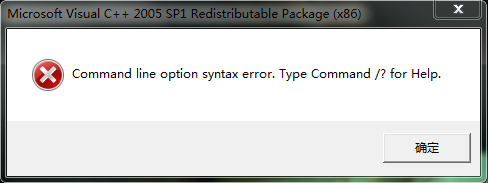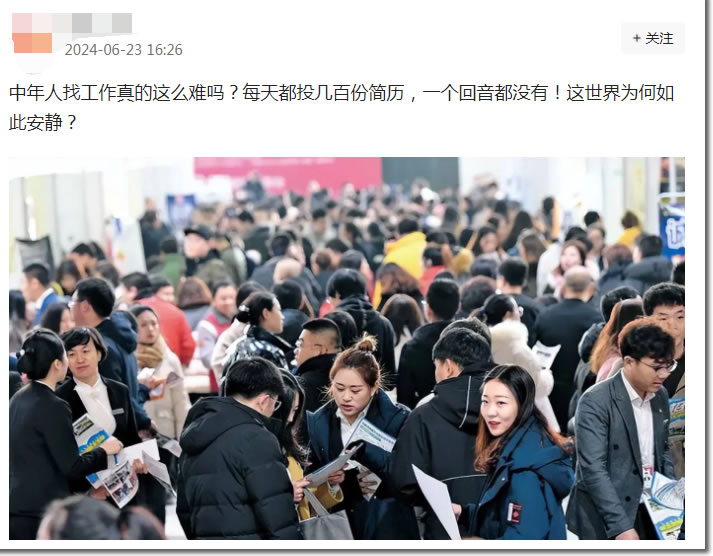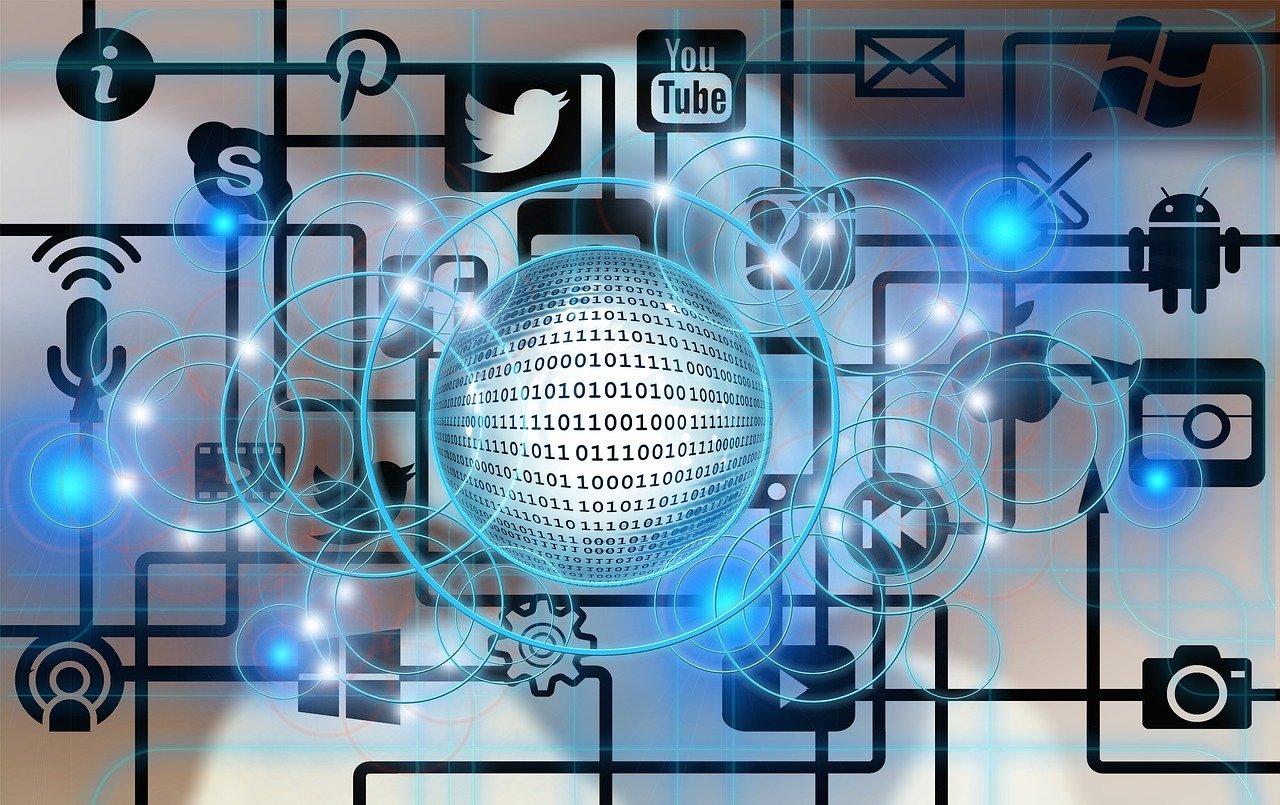本文介绍了一种简单方法,指导用户如何在VPS上修改用户名,步骤清晰易懂。
修改VPS(Virtual Private Server,虚拟专用服务器)的用户名通常涉及到对系统内部账户的管理,这个过程需要一定的Linux系统管理知识,包括使用命令行工具,以下是详细的步骤和注意事项,帮助你轻松搞定VPS用户名的修改。
准备工作

在开始之前,请确保你拥有以下条件:
1、SSH访问权限:你需要通过SSH客户端访问你的VPS。
2、root权限:修改用户名通常需要root或者sudo权限。
3、备份:在进行任何关键操作之前,建议备份所有重要数据。
修改用户名
以下是修改VPS用户名的步骤:
步骤一:登录到VPS
使用SSH客户端登录到你的VPS,你可以使用如下命令:
ssh [username]@[vps_ip]步骤二:切换到root用户
如果你不是以root用户登录,你需要切换到root用户,使用以下命令:
sudo su步骤三:编辑/etc/passwd文件

/etc/passwd文件存储了系统中所有用户的信息,要修改用户名,你需要编辑这个文件,使用你喜欢的文本编辑器打开它,例如vi或nano:
vi /etc/passwd找到你想要修改的用户名对应的行,它会包含用户名、用户ID、组ID等信息。
步骤四:修改用户名
在/etc/passwd文件中,用户名通常位于每行的开头,将旧的用户名替换为新的用户名,你也需要修改用户目录的名称,它通常位于同一行的末尾,类似于/home/old_username。
如果原行为:
old_username:x:1001:1001::/home/old_username:/bin/bash修改为:
new_username:x:1001:1001::/home/new_username:/bin/bash步骤五:保存并退出
保存你的更改并退出编辑器,如果你使用的是vi编辑器,可以按Esc键,然后输入:wq来保存并退出。
步骤六:更新用户目录名
接下来,你需要更新用户目录的名称以匹配新的用户名,使用usermod命令来完成这个任务:
usermod d /home/new_username new_username步骤七:检查和测试
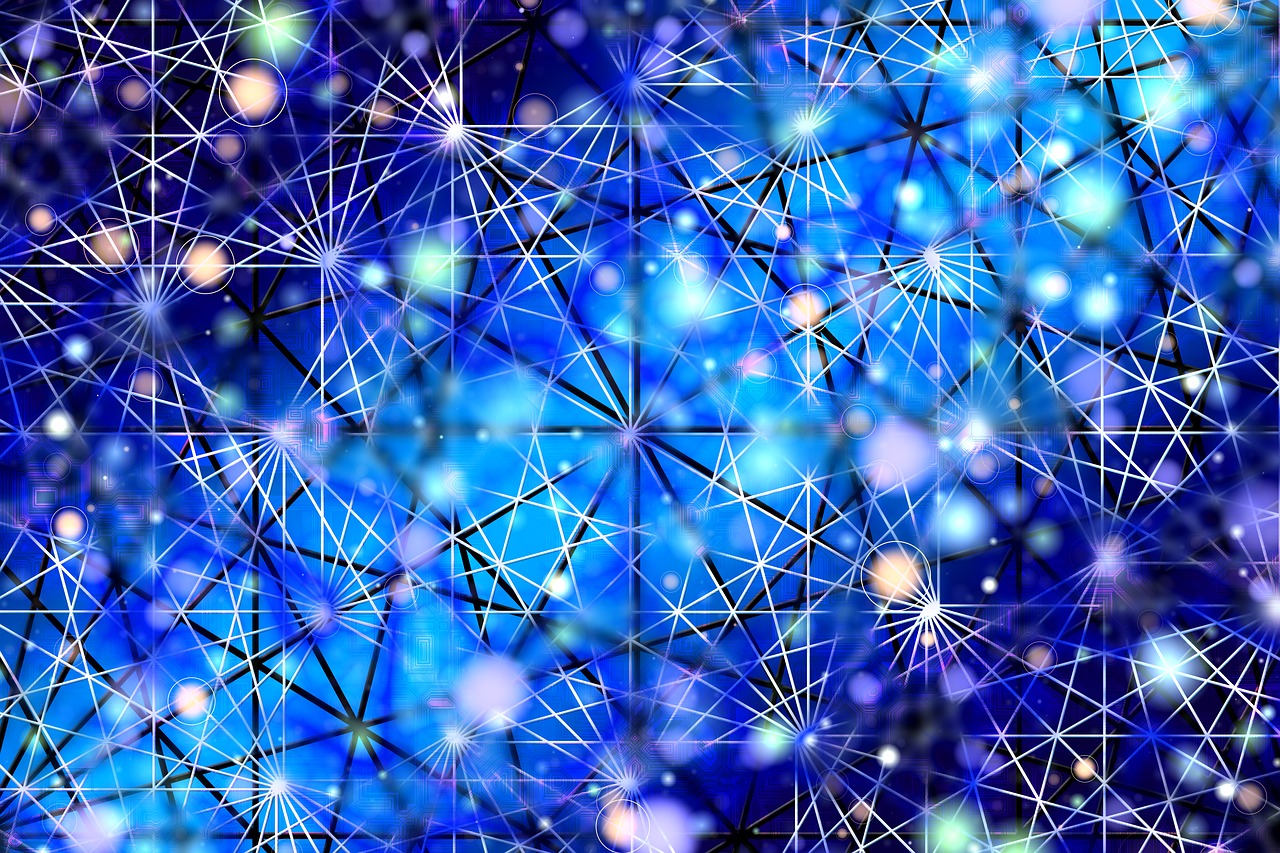
检查/etc/passwd文件确认用户名已经被正确修改,并尝试使用新用户名登录VPS来测试是否一切正常。
相关问题与解答
Q1: 如果我没有足够的权限修改用户名怎么办?
A1: 你需要联系VPS提供商或服务器管理员获取相应的权限。
Q2: 修改用户名后,我无法登录我的VPS,怎么办?
A2: 如果你已经无法登录,可能是因为某些服务还在使用旧的用户名,你可能需要通过其他方式(如控制台访问)重新获得root权限,并再次检查用户名及相关服务的配置文件。
Q3: 修改用户名会影响哪些服务?
A3: 如果你的VPS上运行的服务使用了该用户名,例如Web服务器、数据库等,那么你需要相应地更新这些服务的配置文件,以确保它们使用新的用户名运行。
Q4: 我是否可以在不重启VPS的情况下修改用户名?
A4: 理论上,你可以在不重启VPS的情况下修改用户名,但为了确保所有服务都能正确地使用新用户名,重启VPS是一个好主意。